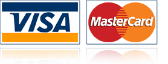Dominios [ ver todos ]
Servidores DNS
Los servidores DNS (comúnmente llamados DNS) son los valores que se configuran en tu dominio para indicar al navegador en qué servidor está tu sitio web. En palabras simples, es el encargado en conectar el dominio con el hospedaje web.
Entonces si tienes un dominio «cualquier-dominio.com» y tu proveedor de hospedaje web es Facilweb.net, debes ir al panel de control de «cualquier-dominio.com» (cualquiera que sea tu proveedor) y podrás configurar los servidores DNS que se te indican.
Regularmente los DNS son:
ns1.un-servidor.com
ns2.un-servidor.com
Normalmente se deben configurar al menos 2 servidores DNS sin embargo el número de servidores de DNS a configurar depende de cada proveedor de hospedaje web, sin importar el orden en el que se colocan.
Una vez que se configuran los servidores DNS se debe esperar un tiempo prudencial a que este cambio tome efecto (no es inmediato) y aunque a veces puede tomar minutos la propagación de la asignación de servidores DNS puede tomar hasta 48 horas.
Registros DNS
Ahora que está claro lo que son los servidores DNS, vamos con los registros DNS (que parecen lo mismo pero no lo son).
Son los encargados de distribuir los distintos servicios de nuestro dominio, normalmente si se contrata un hospedaje web no hay nada más que hacer pero en ocasiones hay personas que tienen el sitio web con un proveedor y los correos electrónicos con otro proveedor (es solo un ejemplo).
Aunque existen muchos tipos de registros DNS, procederemos a describir los más comunes:
Registros A (A record)
- Su valor de destino siempre es un número IP
- Los subdominios se configuran a través de este registro colocando el IP del servidor de destino.
Registros CNAME
- Su nombre proviene de Canonic Name
- Se usa para asociar subdominios a otros servicios y crear alias.
- Su valor de destino normalmente es un dominio o subdominio.
Registros MX
- Su nombre proviene de Mail Exchange.
- Se usa para asociar el dominio a un servidor de correo.
Registros TXT / SPF
- Tienen muchos usos, principalmente se usan para autenticación.
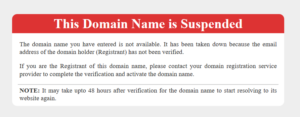
Si al tratar de visualizar su dominio aparece un mensaje «This Domain Name is Suspended» como el de la imagen quiere decir que su dominio ha sido suspendido por «falta de validación».
- ¿Qué significa esto?
Cuando Ud. registró el dominio suministró un correo electrónico y por disposiciones de la ICANN (ente regulador internacional de los dominios) los correos de los registrantes deben estar validados.
- ¿Cómo se validan estos correos?
El sistema envía un correo con un enlace al cual Ud. debe hacer clic para validar, y ¡LISTO!
- Ya validé el correo, pero el dominio sigue suspendido
Una vez validado el correo debe esperar de 2-48 horas a que el cambio tome efecto.
- ¿Qué pasa que no recibe el correo?
Contáctenos vía ticket y se le brindará el soporte que requiere para validar su correo electrónico.
- ¿Qué pasa si el correo que colocó com «Registrante» ya no existe o ya no tiene acceso a el?
Existe un método manual de validación, solicite el soporte vía ticket y le brindarán el formato a llenar y los requisitos.
La Protección Contra Robo proteje su dominio contra robo o transferencias accidentales.
1. Para activar la Protección Contra Robo de su dominio debe acceder a nuestro sitio web: https://www.facilweb.net/ colocando su nombre de usuario y contraseña previamente asignada
2. Seleccione la opción en el menú Dominios, y haga click en el ícono azul con el engranaje al cual le desee activar la Protección Contra Robo
3. Una vez que esté en la página de detalle del dominio seleccione la opción Administración presione el botón “Protección contra Robo“
4. Seleccione la opción “Habilitado” y luego presione el botón “Actualizar”.
¿Al registrar un dominio, es mío para siempre?
No, cuando registras un dominio, seleccionas el período durante el cual tendrás los derechos y deberes sobre ese nombre. Aunque el dominio contenga el nombre de tu empresa o negocio, si no lo renuevas a tiempo, podrías perderlo.
Por ejemplo, si registraste un dominio por un año y lo dejaste vencer, otra persona o empresa podría registrarlo, y no tendrías ningún derecho sobre ese nombre.
Recomendación: Considera el registro de un dominio como un activo importante para ti y tu empresa. No dejes que venza o se pierda si planeas usarlo en el futuro.
Mi dominio venció ayer, ¿puedo perderlo?
No necesariamente. Cuando un dominio vence, no queda disponible de inmediato. Normalmente tienes un período de hasta 30 días para renovarlo, aunque este plazo puede variar dependiendo de la extensión del dominio.
Recomendación: No esperes hasta el último día para renovar. Si el dominio entra en el Redemption Period (Período de Gracia), te costará más renovarlo.
No quiero renovar mi dominio con mi actual proveedor, así que lo dejaré vencer.
Como mencionamos antes, los dominios no se liberan inmediatamente después de vencer. Además, no es recomendable dejar que un dominio venza con la intención de registrarlo más tarde.
Recomendación: Transfiere tu dominio a un nuevo proveedor. Consulta con tu nuevo proveedor para conocer los pasos necesarios para la transferencia.
No quiero renovar mi dominio con mi actual proveedor, quiero que lo «liberen».
En nuestra experiencia, hemos escuchado muchas veces el término «liberar un dominio», pero este concepto no existe como tal.
Recomendación: Si no deseas renovar con tu actual proveedor, transfiere tu dominio. Para hacerlo, contacta al nuevo proveedor y sigue su proceso de transferencia.
Mi dominio venció y ahora está en Redemption Period (Período de Gracia). ¿Cuánto tiempo debo esperar para que esté disponible nuevamente?
El tiempo varía según la extensión del dominio, pero suele estar en este estado durante unos 36 días.
Sin embargo, no te recomendamos dejar que un dominio venza con la intención de registrarlo después. Existen herramientas automatizadas en el mercado secundario que pueden registrar dominios liberados en segundos y luego revenderlos a precios mucho más altos.
Recomendación: Evalúa la importancia del dominio para tu empresa o negocio. Decide si restaurarlo o dejarlo vencer, sabiendo que podrías perderlo para siempre. También podrías considerar registrar el mismo nombre con otra extensión como un plan de contingencia.
¿Cómo ver los datos de un dominio? ¿Cómo asegurarte de que tu dominio fue registrado o renovado?
Los datos de los dominios son públicos y se conocen como WHOIS. A través de cualquier buscador WHOIS, puedes consultar la información de tu dominio (o de cualquier otro). Algunos dominios mantienen la privacidad de los datos de contacto, pero las fechas de registro, vencimiento y los servidores DNS siempre estarán visibles.
Esta herramienta es útil para confirmar que tu dominio ha sido registrado o renovado correctamente.
Puedes consultar tus datos en sitios como www.who.is, www.domaintools.com, entre otros.
El periodo de gracia o Redemption Period es el periodo en el que se encuentra el dominio una vez ha pasado el Renewal Hold (Período de renovación).
Durante este periodo el dominio no puede ser renovado de la forma habitual, esto es debido a que el dominio no es renovable y debe ser restaurado. El costo de esta restauración es muy superior al precio habitual de renovación.
Para renovar un dominio que se encuentra en Redemption Period deberá generar un ticket desde nuestro sitio web, solicitando la restauración del dominio y su costo. Luego se generará una orden de servicio y una vez pagada procederemos a su restauración.
Si el dominio es renovado durante este periodo
Si ha solicitado la restauración del dominio deberá esperar 48 horas a que el dominio sea restaurado. Una vez activo deberás esperar unas horas a que el dominio vuelva a propagarse por la red.
En caso de no renovar el dominio durante este periodo
Si decide no restaurar el dominio éste pasará al siguiente estado: PendingDelete.
Hosting [ ver todos ]
Esto normalmente ocurre en dos casos:
- El dominio está vencido: En este caso, debes verificar quién es tu proveedor de dominio y renovarlo de inmediato.
- La cuenta de hosting ha excedido el espacio asignado: Verifica si este es tu caso accediendo al cPanel y revisando el uso de espacio. Puedes intentar liberar espacio eliminando archivos innecesarios (como archivos antiguos u obsoletos) desde el Administrador de Archivos en cPanel. Una vez eliminados, recuerda vaciar la papelera de reciclaje. Si prefieres liberar espacio eliminando correos desde el Webmail, debes abrir un ticket de soporte en la sección de clientes para solicitar espacio adicional temporal. Esto te permitirá realizar la limpieza. No olvides vaciar la papelera de reciclaje tras completar este proceso.
Si este problema se presenta con frecuencia, considera cambiarte a un plan de hosting con mayor capacidad.
RECUERDA: Antes de agregar una cuenta de correo en Gmail debes haberla creado previamente en el Cpanel.
Agregar cuentas de correo en Gmail es un proceso sencillo. Ten en cuenta que los pasos exactos pueden variar ligeramente dependiendo de las actualizaciones de la interfaz de usuario de Gmail, pero la información básica debería ser bastante consistente.
- Inicia sesión en tu cuenta de Gmail:
- Abre tu navegador web y dirígete a la página de inicio de Gmail (https://mail.google.com/).
- Ingresa tu dirección de correo electrónico y contraseña para iniciar sesión en tu cuenta principal de Gmail.
- Accede a la configuración:
- En la esquina superior derecha, haz clic en el ícono de «Configuración» (engranaje) y selecciona «Ver todas las configuraciones».
- Configuración de cuentas:
- En la barra de menú superior, selecciona la pestaña «Cuentas e importación» o «Accounts and Import«, según la versión de Gmail.
- Añadir otra cuenta de correo:
- Busca la sección llamada «Enviar correo como» o «Send mail as«.
- Haz clic en «Añadir otra dirección de correo«.
- Introduce la información de la cuenta:
- Se abrirá una ventana emergente donde debes ingresar la dirección de correo electrónico que deseas agregar.
- Puedes elegir si quieres enviar correos desde esa cuenta usando los servidores de Gmail o si prefieres utilizar los servidores de correo saliente de la otra cuenta.
- Verificación de la cuenta:
- Dependiendo de la configuración de seguridad de la otra cuenta, es posible que debas verificar que tienes permiso para acceder a esa cuenta desde Gmail. Puedes recibir un código de verificación por correo electrónico o mediante otro método.
- Comprobar la configuración:
- Después de agregar la cuenta, Gmail te dará la opción de establecer esa cuenta como predeterminada para enviar correos electrónicos. También puedes configurar si deseas que las respuestas a los correos enviados desde esa cuenta se dirijan a tu cuenta principal.
- Finalizar:
- Haz clic en «Siguiente» o «Guardar cambios» para completar la configuración.
Recuerda que estos pasos son generales y pueden variar ligeramente dependiendo de la versión específica de Gmail en la que estés trabajando. Si encuentras alguna diferencia, te recomendaría consultar la documentación oficial de Gmail o las opciones de ayuda proporcionadas en la interfaz.
Si ya tienes un certificado SSL instalado en tu sitio web y quieres que siempre redireccione a tu sitio con HTTPS (y muestre el candadito verde a tus visitantes) solamente debes configurar unas líneas en el archivo .htaccess que se encuentra en la carpeta raíz de tu sitio web (public_html):
Las líneas a colocar son las siguientes:
RewriteEngine On
RewriteCond %{SERVER_PORT} 80
RewriteRule ^(.*)$ https://www.tudominio.com/$1 [R,L]
Reemplaza «tudominio.com» por el nombre de tu dominio y listo.
En este otro ejemplo no hay necesidad de colocar el nombre del dominio:
RewriteEngine On
RewriteCond %{HTTPS} off
# Primero se reescribe a HTTPS:
# No coloque www. aquí.
# La siguiente regla es para eso
RewriteRule .* https://%{HTTP_HOST}%{REQUEST_URI} [L,R=301]
# Ahora, se reescribe con www.
RewriteCond %{HTTP_HOST} !^www\. [NC]
RewriteRule .* https://www.%{HTTP_HOST}%{REQUEST_URI} [L,R=301]Si tienes instalado un manejador de contenido (CMS) como WordPress, Joomla, etc es más fácil que instales un plugin o addon que cumpla esta función.
Para WordPress recomendamos usar el plugin «Really simple SSL«: https://soporte.facilweb.net/ufaqs/tengo-wordpress-y-certificado-ssl-pero-mi-web-no-muestra-en-candadito-verde/
Servidores DNS
Los servidores DNS (comúnmente llamados DNS) son los valores que se configuran en tu dominio para indicar al navegador en qué servidor está tu sitio web. En palabras simples, es el encargado en conectar el dominio con el hospedaje web.
Entonces si tienes un dominio «cualquier-dominio.com» y tu proveedor de hospedaje web es Facilweb.net, debes ir al panel de control de «cualquier-dominio.com» (cualquiera que sea tu proveedor) y podrás configurar los servidores DNS que se te indican.
Regularmente los DNS son:
ns1.un-servidor.com
ns2.un-servidor.com
Normalmente se deben configurar al menos 2 servidores DNS sin embargo el número de servidores de DNS a configurar depende de cada proveedor de hospedaje web, sin importar el orden en el que se colocan.
Una vez que se configuran los servidores DNS se debe esperar un tiempo prudencial a que este cambio tome efecto (no es inmediato) y aunque a veces puede tomar minutos la propagación de la asignación de servidores DNS puede tomar hasta 48 horas.
Registros DNS
Ahora que está claro lo que son los servidores DNS, vamos con los registros DNS (que parecen lo mismo pero no lo son).
Son los encargados de distribuir los distintos servicios de nuestro dominio, normalmente si se contrata un hospedaje web no hay nada más que hacer pero en ocasiones hay personas que tienen el sitio web con un proveedor y los correos electrónicos con otro proveedor (es solo un ejemplo).
Aunque existen muchos tipos de registros DNS, procederemos a describir los más comunes:
Registros A (A record)
- Su valor de destino siempre es un número IP
- Los subdominios se configuran a través de este registro colocando el IP del servidor de destino.
Registros CNAME
- Su nombre proviene de Canonic Name
- Se usa para asociar subdominios a otros servicios y crear alias.
- Su valor de destino normalmente es un dominio o subdominio.
Registros MX
- Su nombre proviene de Mail Exchange.
- Se usa para asociar el dominio a un servidor de correo.
Registros TXT / SPF
- Tienen muchos usos, principalmente se usan para autenticación.
Para crear cuentas de correo en el cPanel debes seguir los siguientes pasos:
- Ingresa al cPanel con tus credenciales (usuario y contraseña), estas son distintas a las de la sección de clientes.
- En el Módulo «Correo electrónico» haz clic sobre el ícono «Cuentas de correo electrónico«.
- Escribe el nombre de la cuenta de correo a crear (Ej. informacion).
- En el campo de contraseña escriba una contraseña segura, de ser posible que el indicador de seguridad marque el 100% (que incluya mayúsculas, minúsculas, números y algún símbolo).
- Asigna una cuota (espacio límite) a la cuenta de correo. De colocar como cuota «Ilimitado» el límite será la capacidad de la cuenta de hosting contratada.
¡Listo! Has creado una cuenta de correo y ahora podrás configurarla en tu celular, pc, tablet o revisarla por el webmail.
Certificados SSL [ ver todos ]
Si ya tienes un certificado SSL instalado en tu sitio web y quieres que siempre redireccione a tu sitio con HTTPS (y muestre el candadito verde a tus visitantes) solamente debes configurar unas líneas en el archivo .htaccess que se encuentra en la carpeta raíz de tu sitio web (public_html):
Las líneas a colocar son las siguientes:
RewriteEngine On
RewriteCond %{SERVER_PORT} 80
RewriteRule ^(.*)$ https://www.tudominio.com/$1 [R,L]
Reemplaza «tudominio.com» por el nombre de tu dominio y listo.
En este otro ejemplo no hay necesidad de colocar el nombre del dominio:
RewriteEngine On
RewriteCond %{HTTPS} off
# Primero se reescribe a HTTPS:
# No coloque www. aquí.
# La siguiente regla es para eso
RewriteRule .* https://%{HTTP_HOST}%{REQUEST_URI} [L,R=301]
# Ahora, se reescribe con www.
RewriteCond %{HTTP_HOST} !^www\. [NC]
RewriteRule .* https://www.%{HTTP_HOST}%{REQUEST_URI} [L,R=301]Si tienes instalado un manejador de contenido (CMS) como WordPress, Joomla, etc es más fácil que instales un plugin o addon que cumpla esta función.
Para WordPress recomendamos usar el plugin «Really simple SSL«: https://soporte.facilweb.net/ufaqs/tengo-wordpress-y-certificado-ssl-pero-mi-web-no-muestra-en-candadito-verde/
Si instalas un certificado SSL en tu sitio web con WordPress aún necesitas llevar a cabo una configuración adicional (dado que cuando instalaste tu WordPress el URL era http:/www.midominio.com y ahora con el certificado SSL debe estar configurado https://www.midominio.com).
¿Qué hacer? Hay varias respuestas para esta pregunta sin embargo optamos por la opción más sencilla y práctica: Instalar un plugin.
¿Cuál plugin? Hay muchos plugins que llevan a cabo esta configuración, solo basta con colocar en google: «wordpress ssl«. Por nuestra experiencia venimos usando uno muy sencillo que se llama «Really Simple SSL«: https://es.wordpress.org/plugins/really-simple-ssl/
Lo descargas, lo subes a tu WordPress, lo activas y ¡listo!.
El proceso es muy sencillo, y consta de 5 pasos:
- El cliente adquiere el certificado SSL con Facilweb.net
- El cliente selecciona el medio de validación (a través de un correo electrónico o subiendo un archivo TXT) e introduce el CSR (Certificate Signing Request), este debe emitirse en el panel de control de su proveedor de hospedaje web (si no tiene esta opción disponible contacte a su proveedor).
- Una vez introducido el CSR, Facilweb.net realiza la solicitud de emisión del certificado SSL.
- La empresa emisora del certificado SSL envía el correo solicitando la validación al correo indicado por el cliente o valida el archivo TXT subido en la ubicación indicada.
- Tan pronto se realiza la validación se envía el certificado SSL (CRT) por correo para que sea instalado.
Si Ud. tiene el servicio de hospedaje web con Facilweb.net y adquiere un certificado SSL no tiene que hacer nada, nosotros lo haremos por Ud.
Mostrar el «Trust Logo» (Logo de Confianza) de tu certificado SSL es tan importante como tenerlo y de esta forma tus clientes y potenciales clientes podrán estar más tranquilos en tu sitio web.
Instalarlo no es díficil siguiendo los siguientes pasos:
- Visite https://www.trustlogo.com/install/
- Seleccione el tipo de certificado SSL adquirido, al seleccionarlo aparecerán las imágenes disponibles.
- Descargue la imagen del logo de su preferencia y subala a su cuenta de hospedaje web en la ubicación de su preferencia y presione CONTINUE.
- Introduzca el URL donde se encuentra la imagen del logo. Ejemplo: https://www.midominio.com/imagenes/logossl.gif y presione VERIFY. De estar verificado aparecerá el logo en la parte inferior. Presione CONTINUE.
- Finalmente obtendrá un código que debe introducir antes de la etiqueta y otro código que debe introducir antes de la etiqueta
Es muy sencillo y no tomará más de 10 minutos llevarlo a cabo.
Una vez que instalamos un certificado SSL siempre nos queda la duda si estará instalado correctamente.
Puedes usar la siguiente herramienta para corroborarlo: https://ssllabs.com/ssltest/
En el resultado pueden haber advertencias del certificado SSL así como del servidor donde se encuentra instalado por lo que es importante diferenciar que problema(s) corresponde al certificado SSL y cual(es) corresponde(n) a tu proveedor de hosting.
Clientes [ ver todos ]
El soporte técnico de Facilweb.net se ofrece exclusivamente a través de un sistema de tickets disponible en nuestro sitio web: https://www.facilweb.net. Allí puedes ingresar con tus datos de usuario para gestionar cualquier requerimiento.
¿Qué es?
El sistema de tickets es una herramienta interactiva que te permite contactar a Facilweb.net para resolver dudas o problemas técnicos y administrativos. No se trata de un chat, por lo que no debes esperar una respuesta inmediata ni realizar múltiples actualizaciones en un corto período de tiempo.
Este sistema es ampliamente utilizado por empresas en todo el mundo por su eficacia y organización.
¿Por qué lo usamos?
Queremos evitar confusiones del tipo «me dijeron» o «yo dije». Con el sistema de tickets, cada interacción queda registrada con fecha y hora, tanto de tu parte como de Facilweb.net. Esto nos permite llevar un historial detallado de cada caso, asegurando un seguimiento claro y preciso.
Además, este método nos permite gestionar múltiples solicitudes simultáneamente, sin depender de un agente asignado exclusivamente a cada caso.
¿Cómo funciona?
Es muy sencillo. Solo necesitas acceder a nuestro sitio web con tus credenciales y seleccionar la opción de Abrir un ticket si se trata de un nuevo caso. Luego, elige la categoría correspondiente, indica el dominio relacionado y escribe un asunto claro.
En la descripción, procura ser lo más específico posible para que podamos brindarte una asistencia rápida y efectiva. Una vez creado el ticket, recibirás un correo de confirmación y, cada vez que haya una actualización (ya sea por ti o por nosotros), también serás notificado por correo.
Para dar seguimiento a un caso, no necesitas abrir un nuevo ticket. Simplemente actualiza el ticket existente con la nueva información.
Ten en cuenta que no es necesario proporcionar correos electrónicos ni números de teléfono, ya que todo el seguimiento y las respuestas se gestionan directamente desde nuestro sistema de tickets en el sitio web.
Una vez que hayas realizado tu pago mediante depósito o transferencia bancaria, debes registrar tu pago en nuestro sistema. Si ya es cliente de Facilweb.net y haz iniciado tu sesión como cliente verás listadas las ordenes pendientes de pago, en caso de no ser cliente puedes ingresar el número de orden manualmente.
¿Qué hacer si se recibe un correo donde se le indica que el número de transacción indicado no coincide con ninguna transacción en nuestra cuenta bancaria?
En este caso debes verificar que el número de transacción indicado sea el correcto. En caso de transferencias de otros bancos debes introducir los últimos 8 dígitos de la transacción.
Recuerda: No es necesario enviar planillas escaneadas, solo verifica que el número de transacción sea el correcto y registra el pago nuevamente.
Puedes obtener soporte técnico abriendo un ticket desde nuestro sitio web: Facilweb.net con tu nombre de usuario asignado. Si has olvidado tu nombre de usuario o contraseña, puedes recuperarlos seleccionando la opción ¿Olvidaste tu contraseña?
Una vez que hayas ingresado, selecciona la opción Mis Tickets y luego haz clic en el botón Abrir Ticket.
Puedes pagar en Bolívares, Soles y Dólares Americanos.
VENEZUELA – Bolívares (Bs.):
Observaciones:
|
PERÚ – Soles (S/.) :
Nota: Una vez realizado su pago debes registrarlo en nuestro sistema. Nota: Podrás realizar tu pago una vez generada tu orden. |
RESTO DEL MUNDO – Dólares Americanos (USD):
Nota: Podrás realizar tu pago una vez generada tu orden. |
¿Ya tienes un proveedor de hosting? ¡No hay problema! Si prefieres registrar tus dominios con Facilweb.net, puedes hacerlo sin inconvenientes. Nuestros servicios de dominio y hosting son completamente independientes, por lo que puedes contratarlos por separado.
¿Ya tienes un proveedor de dominios? No te preocupes, también puedes contratar únicamente el hosting con nosotros.
Recuerda, ningún proveedor puede obligarte a adquirir ambos servicios juntos.
Si tienes alguna consulta, no dudes en contactarnos a través de www.facilweb.net.